[Решено] При отправке команды в программу возникла проблема
Summary: В тексте ниже представлены некоторые удобные и практичные решения для устранения тздесь возникла проблема с отправкой команды программеошибка и восстановить любые удаленные данные в случае потери данных с Восстановление данных BitWar!
При отправке команды программе возникла проблема.ошибка обычно возникает, когда пользователи открывают любую программу Microsoft Office, такую как Excel, Word, PowerPoint или другие. Когда возникает эта ошибка, она ограничивает доступ пользователей к файлу или данным правильно.
Кроме того, он связан в основном с пакетом Office и отрицательно влияет на все версии Windows, такие как Windows 10, 8, 7 и так далее. Более того, ошибка возникает, когда Windows пытается отправить команды DDE или Dynamic Link Exchange офисным приложениям. Затем приложения Microsoft Office не могут установить соединение с приложением.
Предположим, что вам не удалось сохранить некоторые проекты Office или потерять данные при работе с ошибкой, вы можете использовать лучший инструмент восстановления данных, чтобы сначала вернуть ценные данные. Затем продолжайте с решениями, чтобы исправитьвозникла проблема с отправкой команды программеошибка в Windows.
Table of Contents
Спасение утерянных файлов Office с помощью Data Recovery Tool
Не волнуйтесь, если вы думаете, что потеряли все файлы Office, потому что их все еще можно восстановить. В конце концов, все потерянные файлы всегда хранятся на вашем компьютере и просто ждут, чтобы их перезаписали новые файлы Office. Итак, прямо сейчас вам нужно быстро выполнить восстановление данных, чтобы предотвратить безвозвратную потерю данных!
Bitwar Data Recovery Softwareможет спасти все потерянные файлы Office, потому что он имеет самые профессиональные и надежные функции восстановления данных для восстановления любых недостающих данных с внутренних или внешних устройств.
Поэтому быстро выполните следующие шаги по восстановлению, чтобы спасти утерянные офисные файлы на вашем компьютере:
Step 1: Download and Installинструмент восстановления данных изBitwarsoft Download Center.
Step 2: Openпрограммное обеспечение для восстановления и выберитеDrive or Partitionоткуда находятся файлы Office.

Step 3: Select the Scan modeи нажмите наNext button.

Step 4: Choose the File typesчто нужно восстановить и нажмитеNext button.

Step 5: Отфильтровать результаты доPreviewданные и нажмите Восстановить, чтобы начать восстановление файлов Office.

Когда утерянные файлы Office будут безопасно восстановлены, пользователи могут продолжить работу с приведенными ниже решениями, чтобы исправить ошибку в Windows.
Простые методы преодоления ошибки в Microsoft Office
Есть несколько практических решений для решениявозникла проблема с отправкой команды программе error. Still, users can overcome it by performing some simple methods because practical solutions can be time-consuming. Meanwhile, these methods also apply to solve the problem many users have reported when there was a problem sending a command to the program in Corel X3、Corel X7 or AutoCAD.
Метод 1: отключить антивирусное программное обеспечение
Каждый пользователь устанавливает на свой компьютер антивирусное программное обеспечение для защиты от вирусных атак. Тем не менее, иногда антивирусное программное обеспечение, установленное в нашей компьютерной системе, может вызывать некоторые ошибки или системные проблемы в других приложениях. Поэтому попробуйте отключить антивирусное программное обеспечение и снова открыть программы Microsoft Office.
Метод 2: обновить программное обеспечение до последней версии
Try to check for updates from the official website and make sure the software are all up to date because old software can happen unwanted bugs or error. Moreover, it is best to check for the latest updates every month.
Метод 3: удалить пакет совместимости с Windows
Most of the time, previous Office versions programs may contain leftover components on our computer system, and these components can lead to error according to some of the feedbacks and researchers on the Internet. Try to remove it and recheck the mistake.
Метод 4: удалить нежелательное программное обеспечение
Помимо удаления с компьютера пакетов, совместимых с Windows, пользователям также необходимо удалить нежелательное программное обеспечение. Это связано с тем, что некоторые нежелательные приложения могут привести к повреждению старых данных или перезаписи некоторых данных. Поэтому рекомендуется регулярно удалять нежелательное программное обеспечение.
Метод 5: переустановите Microsoft Office
Предположим, что все вышеперечисленные методы не способны исправить ошибку в Office, тогда вам необходимо переустановить все приложения Microsoft Office и проверить, решены ли проблемы или нет.
Метод 6: обратитесь за помощью к специалисту
Что делать, если после переустановки приложений все еще не удается исправитьвозникла проблема с отправкой команды программеошибка, то вам может потребоваться обратиться за помощью к профессиональной команде. Это потому, что они могут предоставить некоторые полезные инсайдеры или уловки, чтобы исправить это. В большинстве случаев это может не работать, поскольку ошибка может возникать в разных операционных системах и версиях Microsoft Office.
Тем не менее, вам не нужно паниковать, поскольку вы все равно можете перейти к практическим решениям, приведенным ниже, чтобы устранить ошибку, если все простые методы, указанные выше, не могут ее исправить.
Практические решения по устранению проблемы при отправке команды в программу с ошибкой
Решение 1. Прекратите запускать программу от имени администратора
Чтобы исправить ошибку в Windows, пользователи могут попытаться удалить административные привилегии, предоставленные любой из этих программ, выполнив следующие действия:
Step 1: Go to Startи ищите программу с ошибкой.
Step 2: Найдя программу,right-clickв теме.
Step 3: Choose Properties, если такой опции нет, нажмите наОткройте расположение файла, с последующимщелчок правой кнопкой мышицелевую программу выбратьProperties.
Step 4: Go to Ярлыка потомПередовойснять отметкуЗапустите эту программу от имени администратора option.
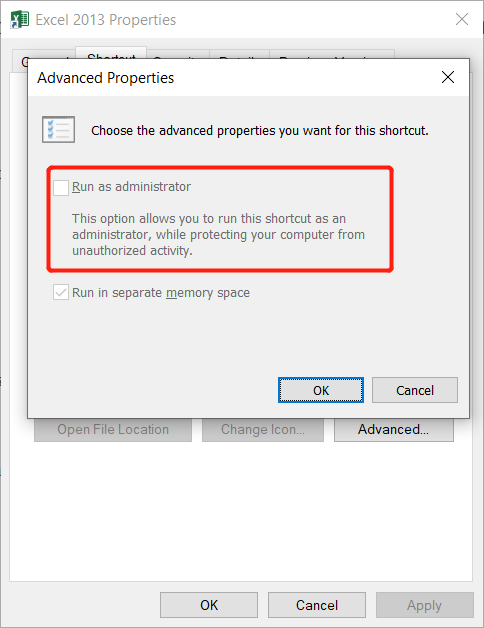
Step 5: Press Хорошодля подтверждения изменений.
После прекращения запуска программы от имени администратора пользователи могут снова открыть программу и проверить, устранена ли проблема.
Решение 2. Отключите динамический обмен данными
Step 1: Openпрограмма с ошибкой.
Step 2: Перейти кФайл, тогдаПараметры, с последующимAdvanced under the General menu.
Step 3: Снимите отметку the Игнорировать другие приложения, использующие динамический обмен данными (DDE)вариант. Если эта опция уже не отмечена,Давать возможностьсначала, затем закройте программу иПовторитьвышеуказанные шаги с самого начала.
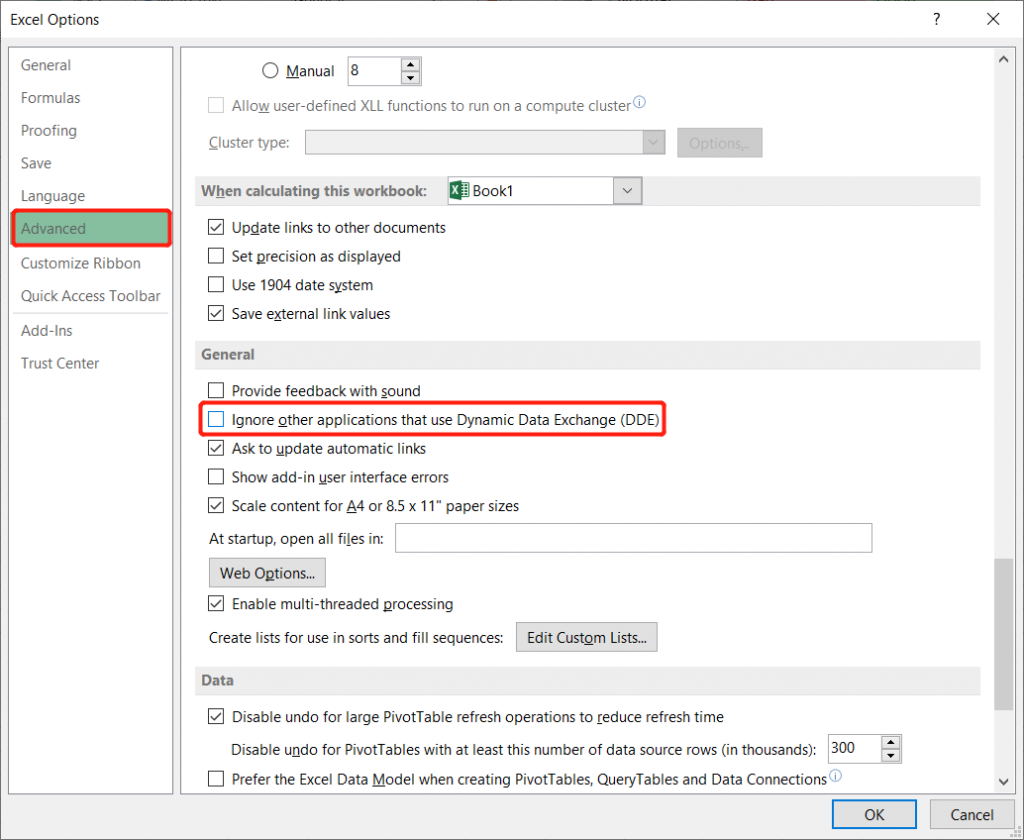
Step 4: После этого нажмитеХорошодля подтверждения изменений.
Решение 3. Восстановите офис
Иногда установка Office может быть повреждена в течение всего процесса, поэтому разумно попробовать восстановить программы Office на устройстве.
Step 1: Go to Startа потомSettings. Оттуда выберитеApps.
Step 2: Прокрутите, чтобы найтиMicrosoft Officeвариант подПриложения и функции section.
Step 3: Щелкните по нему и затем выберитеИзменить.
Step 4: Select the Repairвариант, а затем нажмитеПродолжать to proceed.
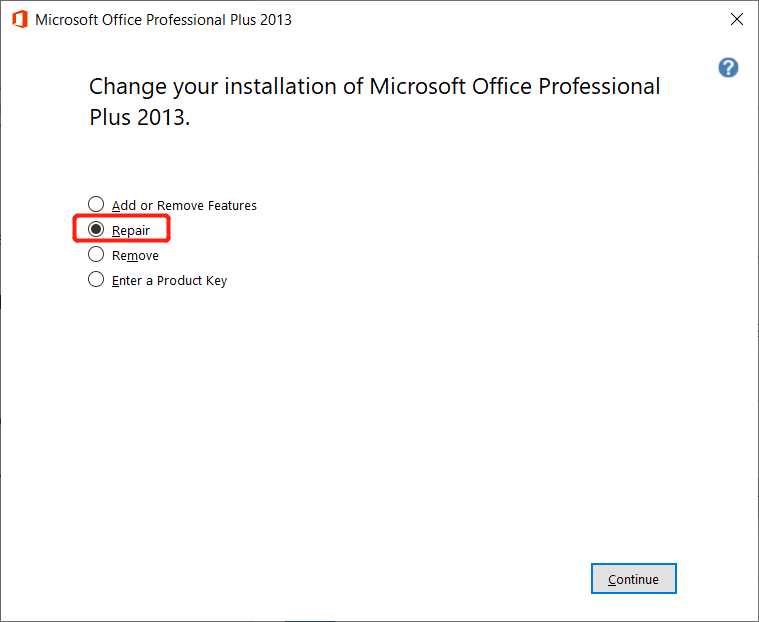
Решение 4. Отключите надстройки
Step 1: Open the программа.
Step 2: Перейти кФайла потомПараметрыс последующимНадстройки.
Step 3: Перейти к последней строке и щелкнутьстрелка внизкнопка рядом сУправлять option.
Step 4: Выберите вариантНадстройки COMи нажмите наOk button.
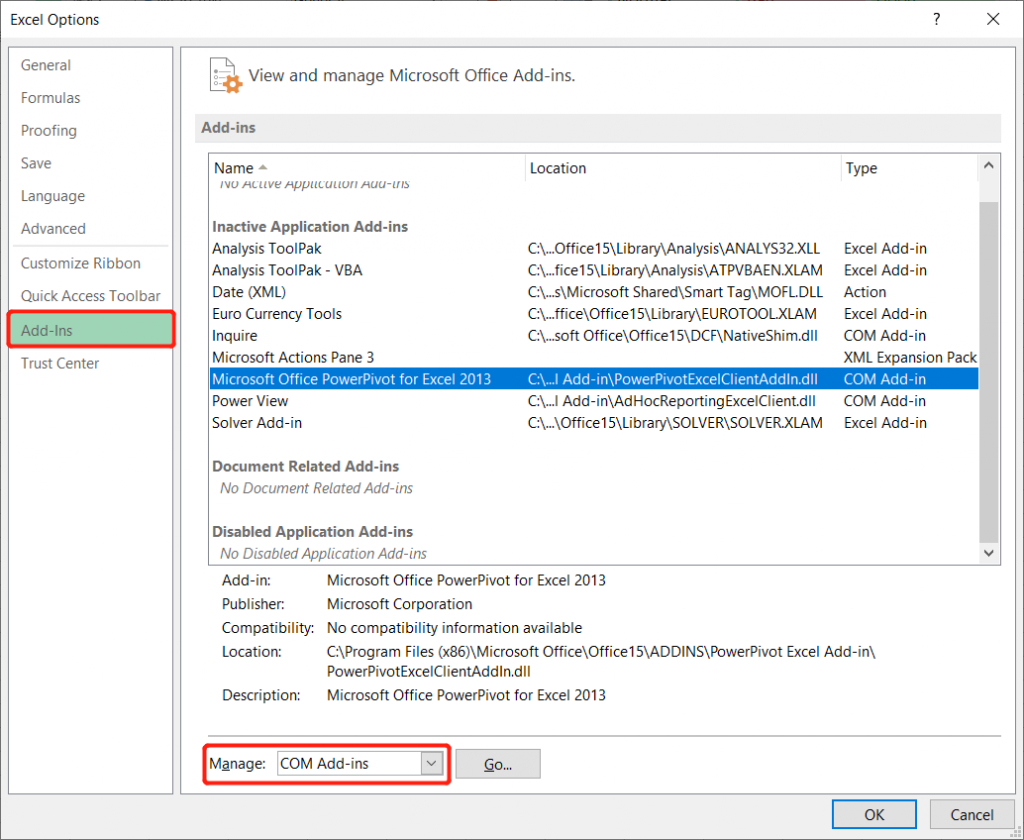
Step 5: Выбери одинДобавить в followed by clicking on Deleteудалить этоДобавить виз программы.
Step 6: ЩелкнитеХорошосохранить изменения.
После выполнения этих шагов перезагрузите систему, чтобы проверить, устранена ли проблема.
Решение 5. Отключите аппаратное ускорение
Иногда эта проблема также может возникать из-за аппаратного ускорения. В этом случае мы отключим эту опцию, чтобы проверить, возникли ли проблемы из-за аппаратного ускорения или нет.
Step 1: Open the Офиспрограмма.
Step 2: Go to Файл тогдаПараметры,а затем вAdvanced.
Step 3: Прокрутите вниз, чтобы найтиОтображать.
Step 4: После этого проверьтеОтключить аппаратное ускорение графикивариант и нажмитеOkсохранить изменения.
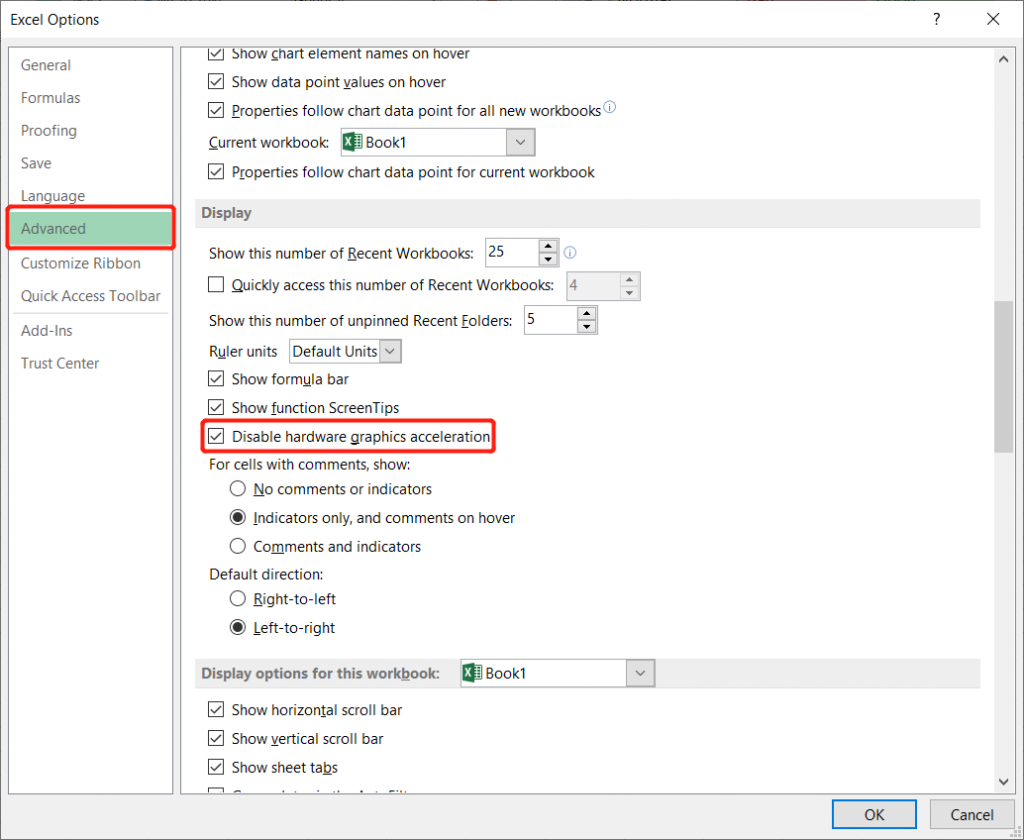
Решение 6.Измените ключ реестра
Иногда проблема с реестром мешает работе программного приложения и вызываетвозникла проблема с отправкой команды программепроизошла ошибка.
Напоминание:Убедитесь, что вы сделали резервную копию ключей реестра в блокноте в качестве резервной копии во время операции.
Следуйте инструкциям ниже, чтобы изменить раздел реестра:
Step 1: Press Wins + Rключ вместе, чтобы открытьRun.
Step 2: ТипRegeditи нажмите наEnterзапуститьRegistry Editor.
Step 3:Перейти кHKEY_CLASSES_ROOT \ Excel.Sheet.8 \ shell \ Открыть.
Step 4: Right-click the ddeexecпапку и выберитеRenameиз меню.
Step 5: Переименовать имяСтарыйand select командаключевая папка сверхуddeexecпапка.
Step 6: Open theДефолтстрока с правой панели и замените/ eили/ dde with % 1в разделе Value data.Новые данные значения будут выглядеть какC: \ Program Files \ Microsoft Office \ Office16 \ EXCEL.EXE "% 1".
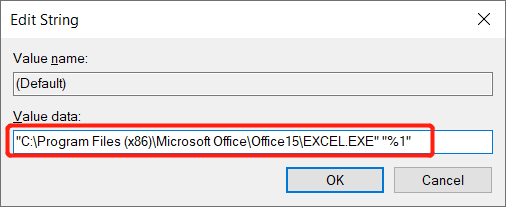
Step 7: Нажать на,Хорошо. Затем перейдите на правую панель иDouble-clickкомандная строка.
Step 8: Заменять/ e or / ddeснова с% 1и значение должно выглядеть какzn = BV5 !!!! 4 !!!! MKKSkEXCELFiles>] - z5hw $ l [8QeZZR4_X = $ «% 1».
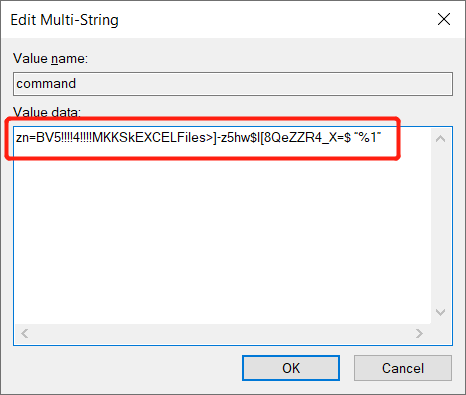
Step 9: Наконец, нажмитеХорошочтобы закончить изменения.
Приведенные выше решения должны быть в состоянии исправитьвозникла проблема с отправкой команды программеошибка; однако после применения этих решений велика вероятность потери данных. Не забудьте использовать полезный и зависимый инструмент восстановления данных, чтобы восстановить все потерянные данные в случае потери данных после применения этих решений.
Общие сообщения с ошибкой при отправке команды в программу
Сообщается, что несколько пользователей имеют разные сообщения об этой ошибке, например, ниже:
Сообщение 1. Возникла проблема с отправкой команды в программу Excel 2007.
Следуйте приведенным выше решениям, чтобы устранить эту ошибку Excel.
Сообщение 2: возникла проблема с отправкой команды в программу Word / Excel 2016, 2013, 2010.
Предположим, что проблема возникает в Word или Excel, затем попробуйте отключить динамический обмен данными, чтобы устранить проблему.
Сообщение 3: возникла проблема с отправкой команды в программу AutoCAD, Qlikview, OneDrive.
Старайтесь не запускать приложения в вашей компьютерной системе от имени администратора.
Сообщение 4 - возникла проблема с отправкой команды в окно Internet Explorer.
Предположим, что эта ошибка возникает при работе с другими приложениями. Затем обязательно отключите антивирусное программное обеспечение и удалите все нежелательные приложения, которые могут вызывать ошибку или мешать работе системы.
Решите это быстро!
При отправке команды программе возникла проблема.issue that can be faced by anyone on Windows 7, 8, or 10 operating systems. Moreover, it prevents you from accessing vital data on Microsoft Office. Users can follow all the solutions above to fix the error.
Если вы потеряли какие-либо важные данные до или во время применения этих решений, восстановите потерянные данные с помощьюВосстановление данных BitWarкак можно скорее, чтобы не потерять информацию навсегда.
Previous Article
Fix Start, Taskbar And Action Center Option Grayed Out In Settings Резюме: в приведенном ниже тексте представлены некоторые удобные и практичные решения, позволяющие устранить проблему с отправкой ...Next Article
Как сбросить Google Chrome до настроек по умолчанию? Резюме: в приведенном ниже тексте представлены некоторые удобные и практичные решения, позволяющие устранить проблему с отправкой ...
About Bitwar Data Recovery
3 Steps to get back 500+ kinds of deleted, formatted or lost documents, photos, videos, audios, archive files from various data loss scenarios.
Learn More
